על ידי TechieWriter
מנהל המשימות של Chrome כדי להרוג כרטיסיות פתוחות בבת אחת בקלות: - אם אתה כמוני, בזמן הגלישה יהיו לך 100 כרטיסיות פתוחות בנקודת זמן אחת. למרות שזה יכול להיות מועיל למדי, האם יש לך מושג לגבי ההשפעה שהדבר יכול לגרום לחוויית הגלישה שלך? אם יש לך מספר רב של כרטיסיות פתוחות בו זמנית, מהירות הגלישה שלך יכולה לרדת משמעותית. זה יכול להשפיע על חיי הסוללה וגם על ביצועי המחשב הנייד. הפיתרון המוכן הוא סגירת הלשוניות. אבל זה לא רק נראה נכון, נכון? יתכן שתצטרך לחזור לכרטיסיות אלה בקרוב וסגירתן עשויה לעלות לך מידע רב ערך. אז מה הפיתרון? אתה יכול להפסיק את השימוש בכרטיסייה שלך זיכרון על ידי עצירת הכרטיסייה שלך מנהל המשימות של Chrome. הכרטיסייה עדיין תהיה פתוחה, אך לא תתפוס מקום. איך זה נשמע? אם התשובה שלך מדהימה, המשך לקרוא!
שלב 1
- הקלק על ה יותר פעולות סמל בפינה השמאלית העליונה של כרום עמוד. מהתפריט שמתרחב, לחץ על כלים נוספים ואז הלאה מנהל משימות.
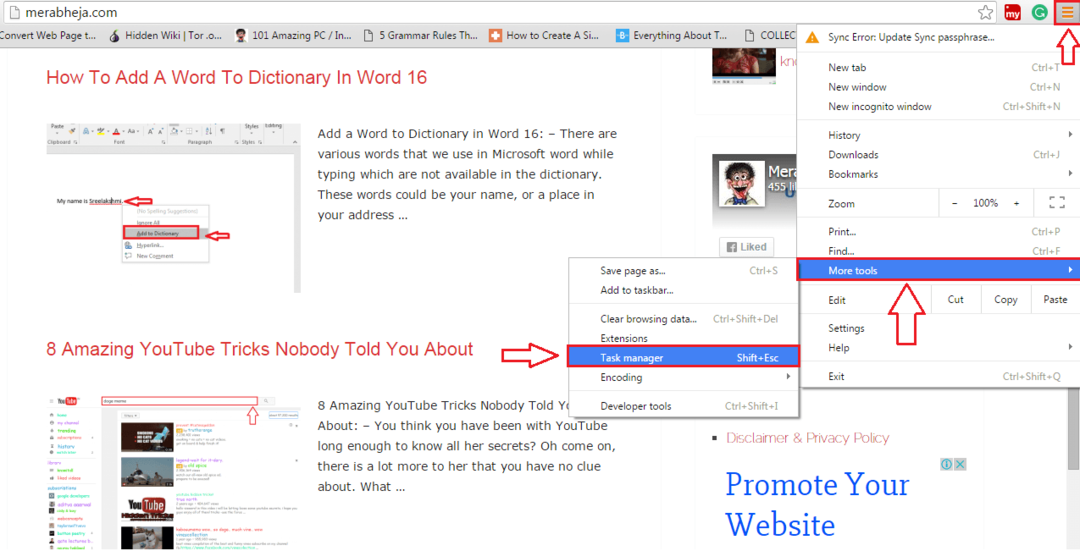
שלב 2
- זה יפתח את מנהל המשימות של Google Chrome כפי שמוצג בצילום המסך הבא.
לחלופין, אתה יכול גם Shift + Esc כפתור יחד ל מנהל משימות כרום פתוח
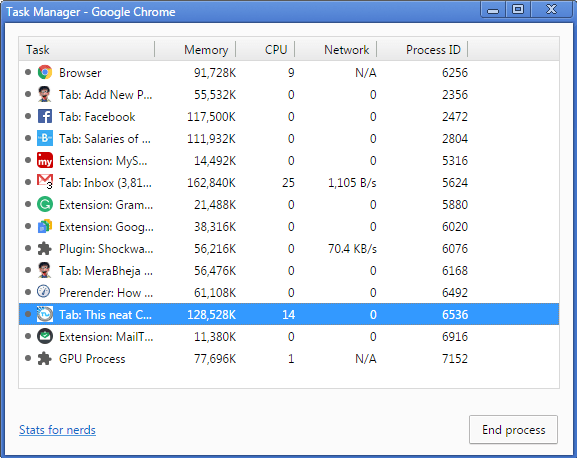
שלב 3
- עכשיו אם תלחץ על זיכרון בכרטיסייה העליונה, תוכל לראות את גוגל כרום כרטיסיות הפועלות כרגע על סמך השימוש בזיכרון שלהן, ובאמצעותן ניתן לקבוע אילו כל כרטיסיות צריכות להיסגר על מנת להשיג ביצועים טובים יותר.
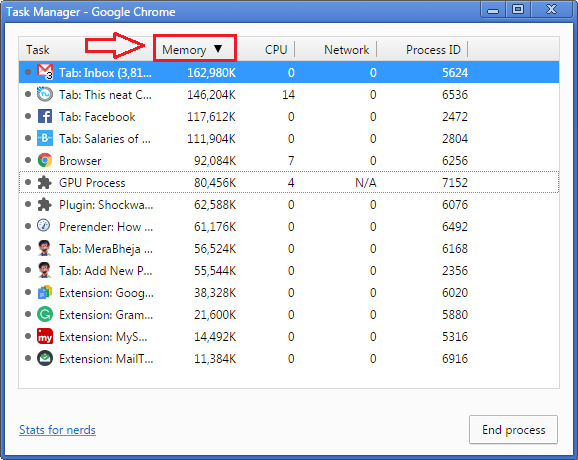
שלב 4
- אתה יכול לבחור כרטיסייה על ידי לחיצה עליה. לאחר שבחרת כרטיסייה, פשוט לחץ על לסיים תהליך כפתור כפי שמוצג בצילום המסך למטה.
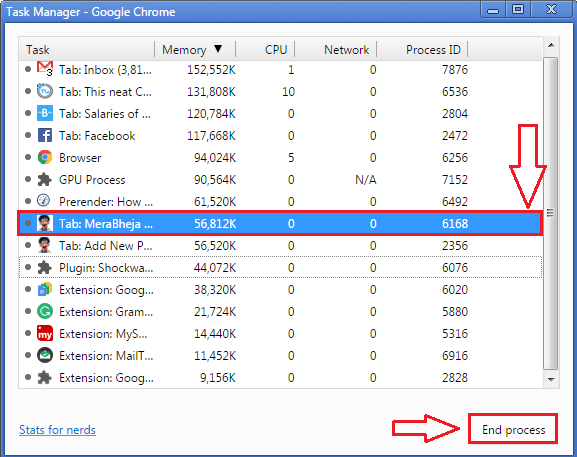
שלב 5
- כעת אם תפתח את הכרטיסייה הספציפית הזו, יתקבל עם ה- אוי, סנאפ! משהו השתבש בעת הצגת דף אינטרנט זה הודעת שגיאה. אל דאגה, אתה תמיד יכול ללחוץ על לְרַעֲנֵן כפתור בחלק העליון כדי לחזור לדף שלך.
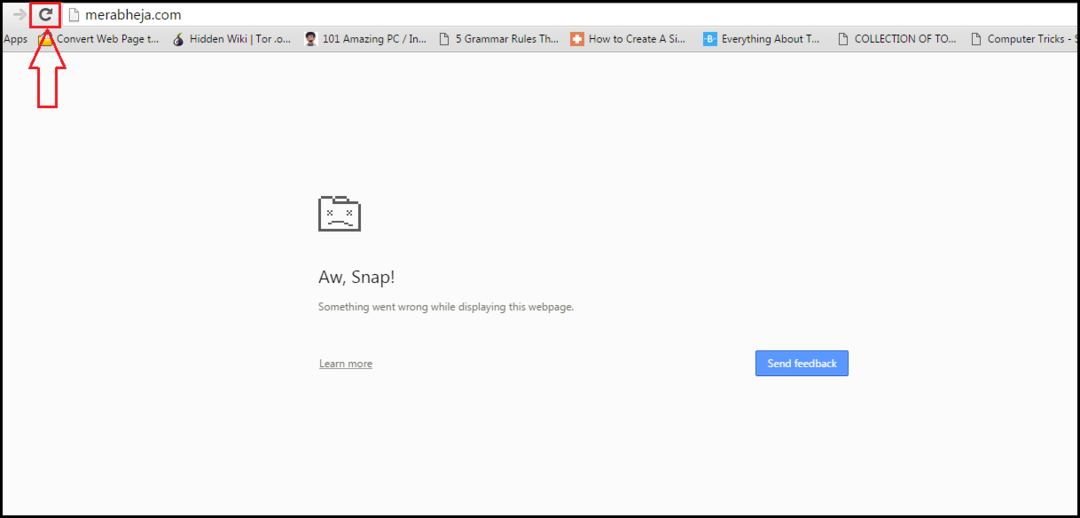
שלב 6
- לאחר שתלחץ על ה- לְרַעֲנֵן כפתור, דף האינטרנט שלך יחזור לחיים, כמו ה- Pheonix ארוך השנים.
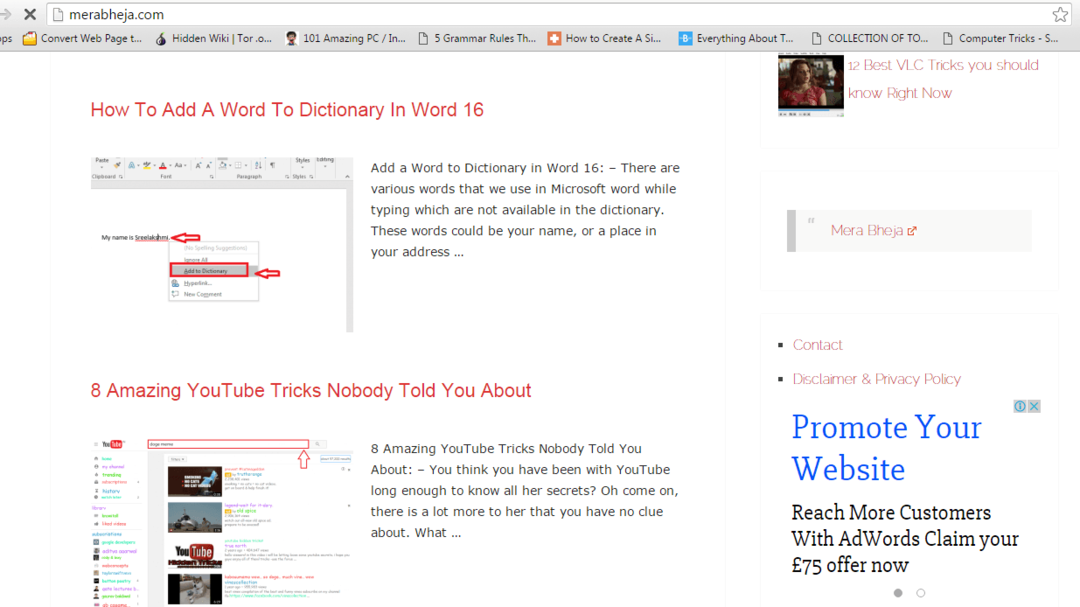
עכשיו אתה יכול לגלוש עם גוגל כרום עם אפילו 100 כרטיסיות פתוחות ולא לפגוע בביצועי הזיכרון אפילו קצת. מקווה שמצאת את המאמר שימושי.


